WordPress 사이트에 통계 대시보드를 추가하는 방법
게시 됨: 2022-10-05WordPress 사이트에 통계 대시보드를 추가하시겠습니까?
분석을 통해 사람들이 귀하의 웹사이트를 찾고 사용하는 방법을 발견할 수 있으므로 방문자가 계속해서 다시 방문하도록 할 수 있습니다.
이 기사에서는 WordPress 사이트에 통계 대시보드를 쉽게 추가하는 방법을 보여줍니다.
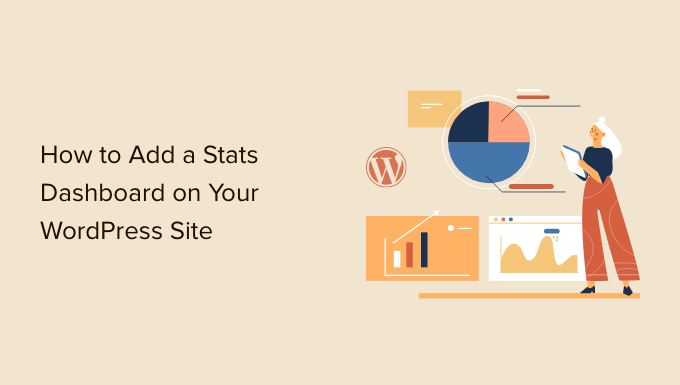
WordPress에 통계 대시보드가 필요한 이유
일반적으로 Google 계정에 로그인하여 Google Analytics를 설치하고 보고서를 볼 수 있습니다. 이것은 훌륭하게 들리지만 많은 사람들이 정기적으로 블로그 통계를 확인하는 것을 잊습니다.
가장 큰 두 가지 이유는 다음과 같습니다.
- 통계를 확인하려면 Google Analytics와 같은 별도의 웹사이트에 로그인해야 합니다.
- 원하는 것을 찾으려면 Google 애널리틱스 대시보드를 뒤져야 합니다.
GA는 강력한 도구이지만 보려는 데이터에 도달하는 데 많은 시간과 클릭이 필요한 경우가 많습니다. 대부분의 초보자는 여기까지 오지 않습니다.
WordPress 웹사이트에 통계 대시보드를 추가하면 이 문제가 해결됩니다. WordPress 관리 영역을 떠나지 않고도 중요한 통계를 빠르게 볼 수 있습니다.
즉, WordPress 사이트에 통계 대시보드를 쉽게 추가하는 방법을 살펴보겠습니다.
WordPress에 통계 대시보드 추가
WordPress에 통계 대시보드를 추가하는 가장 좋은 방법은 MonsterInsights를 사용하는 것입니다. WordPress를 위한 최고의 분석 솔루션이며 코드를 편집하지 않고도 WordPress에서 Google Analytics를 설정할 수 있습니다.
이 자습서에서는 제휴 링크 추적, 전자 상거래 추적 및 대시보드 보고서와 같은 강력한 애드온 및 고급 추적 기능이 포함된 MonsterInsights Pro 버전을 사용합니다.
무료로 사용하는 MonsterInsights Lite 버전도 있습니다. WordPress에서 Google Analytics를 구성하는 데 도움이 되며 대시보드에 빠른 개요 보고서가 표시됩니다.
가장 먼저 해야 할 일은 MonsterInsights 플러그인을 설치하고 활성화하는 것입니다. 자세한 내용은 WordPress 플러그인 설치 방법에 대한 단계별 가이드를 참조하십시오.
활성화하면 MonsterInsights 시작 화면으로 이동합니다. '마법사 실행' 버튼을 클릭하고 화면의 지시에 따라 Google Analytics를 설정하십시오.
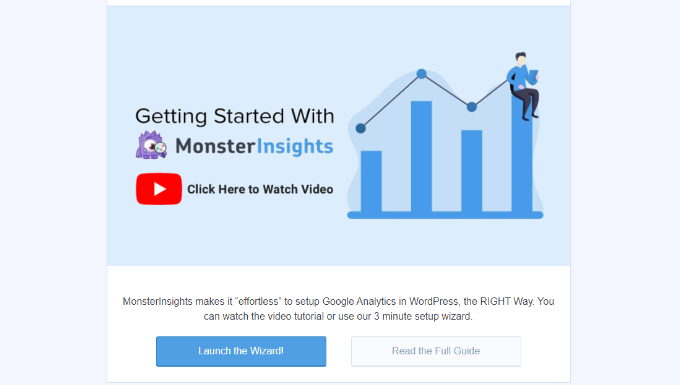
자세한 내용은 WordPress에 Google Analytics를 설치하는 방법에 대한 가이드를 참조하십시오.
이제 MonsterInsights가 사이트에 추가한 통계 대시보드를 살펴보겠습니다.
WordPress 대시보드에 통계를 추가하는 방법
기본 WordPress 대시보드 화면에서 MonsterInsights는 사이트 성능에 대한 통계를 표시하는 위젯을 추가합니다. 웹 사이트 트래픽을 빠르게 확인하고 상위 게시물과 페이지를 식별할 수 있습니다.
WordPress 관리자 패널에 로그인하기만 하면 됩니다. 홈 화면에 MonsterInsights 대시보드 위젯이 표시됩니다.
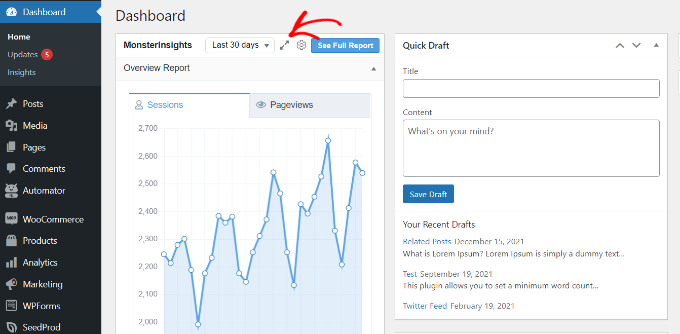
상단의 확장 아이콘을 클릭하고 대시보드 위젯 보고서를 전체 너비 모드로 보고 자세한 내용을 볼 수도 있습니다.
확장된 위젯에는 지난 30일 동안의 세션 수, 페이지뷰, 평균 세션 시간 및 이탈률이 표시됩니다.
또한 실적이 가장 좋은 게시물과 페이지, 신규 방문자와 재방문자, 기기 분석도 표시됩니다.
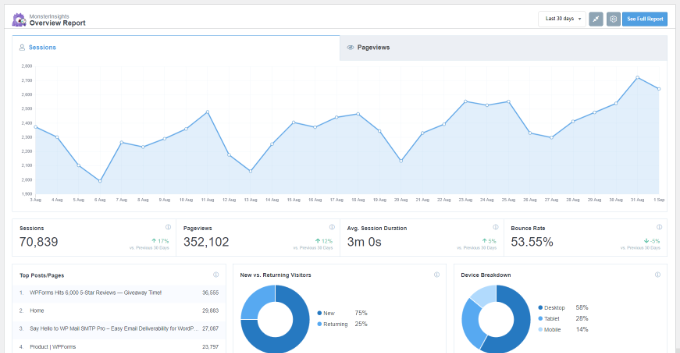
다음으로 MonsterInsights가 WordPress 대시보드에서 각 블로그 게시물 및 랜딩 페이지에 대한 통계를 보는 데 어떻게 도움이 되는지 살펴보겠습니다.
WordPress 대시보드에서 페이지 및 게시물 통계 보기
개별 기사 및 페이지의 성능을 확인하려면 MonsterInsights Page Insights 애드온을 사용할 수 있습니다.
먼저 WordPress 관리자 패널에서 Insights » Addons 로 이동하여 'Page Insights' 상자로 이동할 수 있습니다. 계속해서 '설치' 버튼을 클릭합니다.
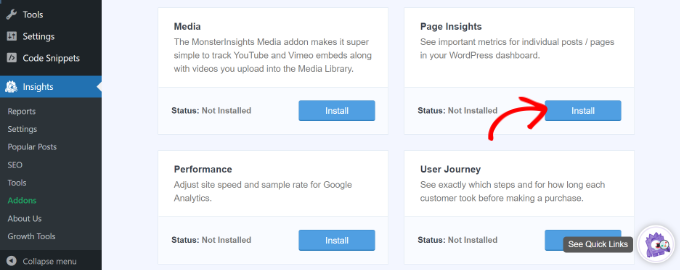
이제 애드온이 사이트에 자동으로 설치되고 활성화됩니다.
다음으로 관리자 패널에서 게시물 » 모든 게시물 로 이동하여 개별 게시물의 통계를 볼 수 있습니다.
WordPress 게시물 및 페이지 화면에 'Insights' 열이 추가된 것을 볼 수 있습니다.
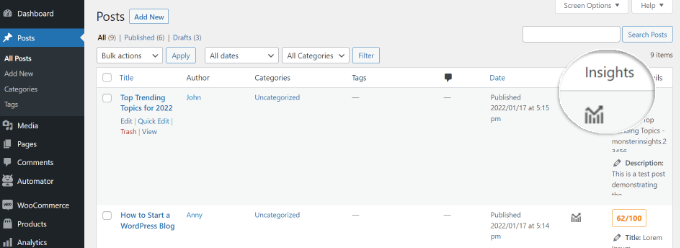
블로그 게시물의 '통계' 아이콘을 클릭하면 작은 창이 열립니다.
그런 다음 특정 게시물이나 페이지에 대한 통계를 볼 수 있습니다. 예를 들어 플러그인은 반송률, 방문, 페이지 조회수, 페이지에 머문 시간, 페이지 로드 시간 및 종료를 포함하여 해당 게시물에 대한 통계만 표시합니다.
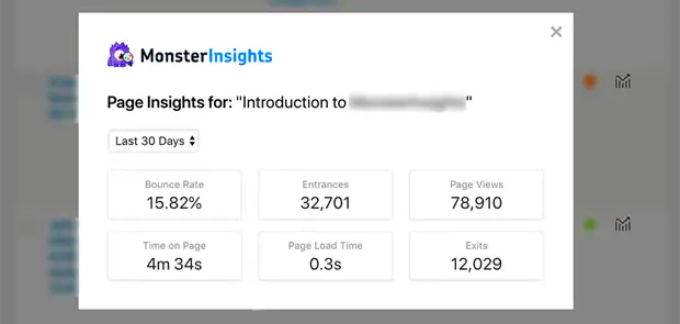
이러한 통계를 사용하여 WordPress 대시보드를 떠나지 않고도 콘텐츠의 성능을 확인할 수 있습니다.
또한 MonsterInsights를 사용하면 사이트 프런트 엔드에서 모든 게시물 또는 페이지에 대한 통계를 볼 수 있습니다. 게시물이나 페이지를 볼 때 관리 표시줄에서 '인사이트' 버튼을 클릭하기만 하면 해당 게시물에 대한 30일 간의 성능 통계를 볼 수 있습니다.
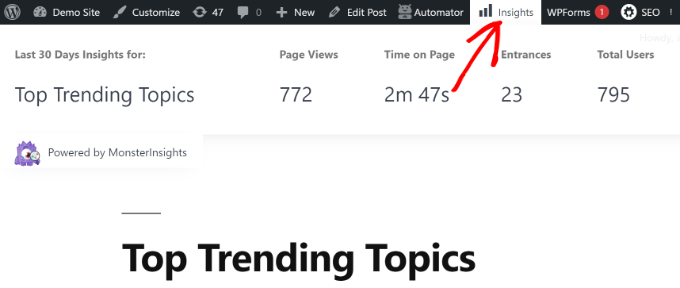
MonsterInsights로 더 많은 WordPress 통계 보기
MonsterInsights를 사용하면 이해하기 쉬운 대시보드 보고서를 얻을 수 있습니다. Google 애널리틱스의 데이터를 깔끔하게 정리하고 데이터 기반 의사 결정을 내리는 데 도움이 됩니다.
다음은 MonsterInsights에서 볼 수 있는 보고서와 사용 방법에 대한 간략한 설명입니다.
개요 보고서
WordPress 통계 대시보드를 보려면 통찰력 » 보고서 페이지로 이동하십시오.
먼저 '개요 보고서'가 표시됩니다. 상단에는 각각 WordPress 방문자 세션 또는 페이지뷰에 대한 그래프를 제공하는 두 개의 탭이 표시됩니다. 이를 통해 웹사이트로 유입되는 트래픽에 대한 빠른 개요를 얻을 수 있습니다.
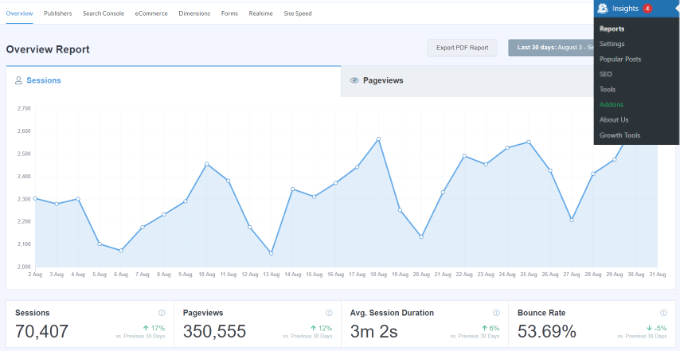
그 아래에서 이전 30일과 웹 사이트 통계를 비교한 것을 볼 수 있습니다. 이 상자에는 세션 수, 페이지 조회수 카운터, 세션 시간 및 이탈률이 표시됩니다.
그 아래에 신규 방문자와 재방문자를 보여주는 차트가 표시됩니다. 이 통계를 사용하여 얼마나 많은 사람들이 사이트를 다시 방문하는지 확인할 수 있습니다. 마찬가지로 다양한 장치에 맞게 사이트를 최적화하는 데 도움이 되는 장치 분석 차트가 있습니다.
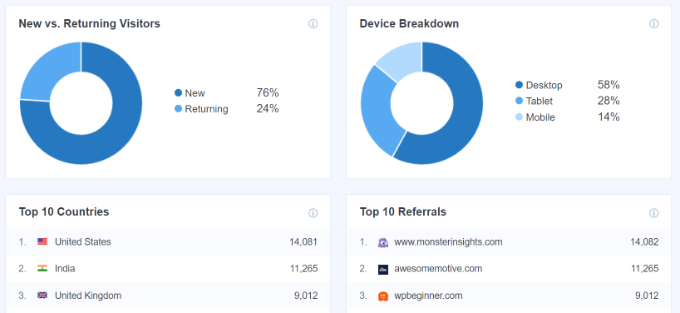
그 다음에는 사람들이 귀하의 웹사이트를 방문하는 상위 국가 목록과 귀하의 방식으로 가장 많은 트래픽을 보내는 상위 웹사이트 목록이 나옵니다. 상위 국가 보고서를 사용하여 지리적 위치 타겟팅을 설정하고 개인화된 메시지를 작성하고 전환을 높일 수 있습니다.
MonsterInsights는 또한 페이지뷰 카운터 역할을 하며 가장 인기 있는 WordPress 게시물 및 페이지를 보여줍니다. 이를 통해 실적이 가장 좋은 콘텐츠를 찾고 이에 따라 콘텐츠 전략을 계획할 수 있습니다.

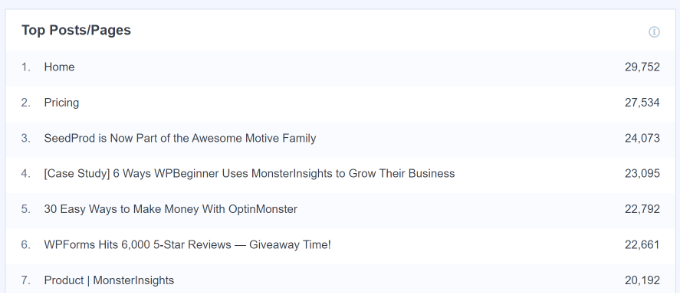
게시자 보고서
게시자 보고서에서 콘텐츠의 성능에 대한 자세한 정보를 얻을 수 있습니다. 블로그, 뉴스 또는 잡지 사이트와 같이 콘텐츠가 풍부한 웹사이트에 적합합니다.
이 보고서는 지난 30일 동안의 상위 방문 페이지와 방문 수, 평균 지속 시간 및 이탈률을 보여줍니다.
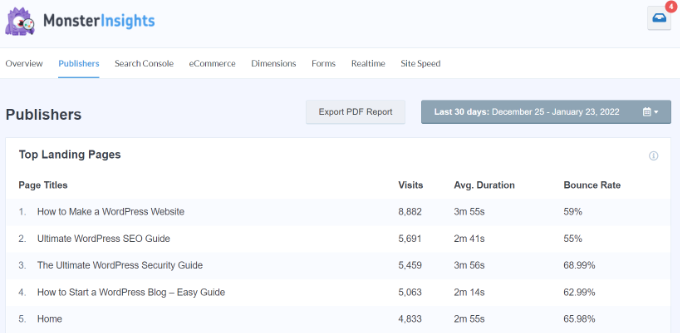
또한 상위 이탈 페이지를 보고 사람들이 웹사이트를 떠나는 위치를 확인할 수 있습니다. WordPress 블로그를 높은 종료율로 최적화하는 데 도움이 됩니다. 예를 들어 팝업을 표시하고 방문자에게 이메일 주소를 제공하는 대가로 무료 전자책을 제공할 수 있습니다.
아래로 스크롤하면 상위 아웃바운드 링크 및 상위 제휴 링크에 대한 보고서가 표시됩니다. 이 2개의 보고서를 사용하여 사이트에서 링크 클릭을 추적할 수 있습니다.
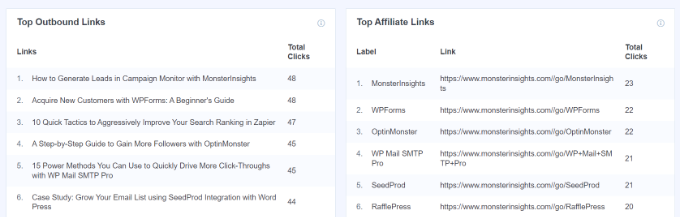
예를 들어 실적이 가장 좋은 제휴사를 확인할 수 있으므로 사이트에서 더 많이 홍보할 수 있습니다. 마찬가지로 아웃바운드 링크 추적은 더 많은 백링크를 얻고 제휴 프로그램에 가입하는 등 새로운 파트너십 기회를 창출하는 데 도움이 됩니다.
MonsterInsights는 사이트에서 파일 다운로드를 추적하는 데도 도움이 됩니다. 어떤 다운로드 링크가 가장 많은 클릭을 받고 있는지 보여줍니다. 이렇게 하면 청중이 선호하는 다운로드 가능한 콘텐츠 유형을 발견할 수 있습니다.
마지막으로 게시자 보고서에서 방문자의 인구 통계 및 관심사를 볼 수 있습니다. MonsterInsights는 청중의 나이와 성별 및 관심사를 보여줍니다.
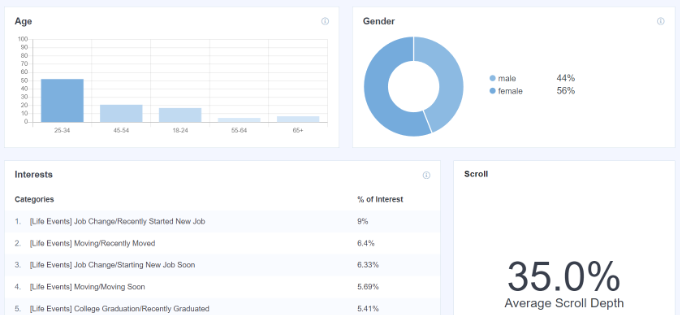
플러그인은 또한 사이트에서 스크롤 추적을 활성화합니다. 사람들이 종료하기 전에 콘텐츠를 스크롤하는 거리를 보여줍니다. 이 정보를 사용하여 클릭 유도문안(CTA) 버튼 및 광고의 전환 및 배치를 개선할 수 있습니다.
검색 콘솔
Google Search Console을 Google Analytics와 연결한 경우 MonsterInsights는 WordPress 대시보드에 상위 50개 검색어를 표시합니다.
검색 콘솔 보고서를 방문하여 사람들이 인터넷에서 귀하의 웹사이트를 찾는 데 사용하는 키워드를 찾으십시오. 또한 각 검색어에 대한 클릭 수, 노출 수, CTR 및 평균 위치를 볼 수 있습니다.
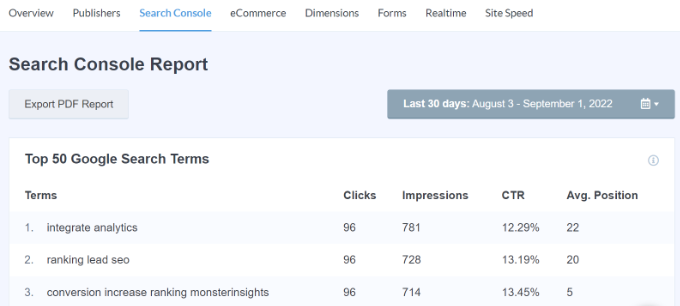
보고서를 사용하면 Google 검색에서 상위 10위권에 근접한 키워드를 최적화하고 유기적 트래픽을 늘릴 수 있습니다. 또한 이 보고서는 키워드 조사를 수행하고 사이트에 대한 새로운 검색어 아이디어를 찾는 데 도움이 됩니다.
전자상거래 보고서
온라인 상점이나 멤버십 웹사이트를 운영하고 있다면 MonsterInsights 전자상거래 추적 기능이 마음에 드실 것입니다.
MonsterInsights는 Google Analytics에서 온라인 상점의 성과를 추적하는 데 도움이 되는 전자 상거래 애드온을 제공합니다. 가장 좋은 점은 MonsterInsights가 WooCommerce, MemberPress, Easy Digital Downloads, GiveWP 등과 같은 인기 있는 전자 상거래 플러그인과 함께 작동한다는 것입니다.
자세한 내용은 WordPress에서 전자 상거래 추적을 설정하는 방법에 대한 가이드를 참조하십시오.
온라인 상점에 대한 통계를 보려면 전자상거래 탭으로 이동하십시오.
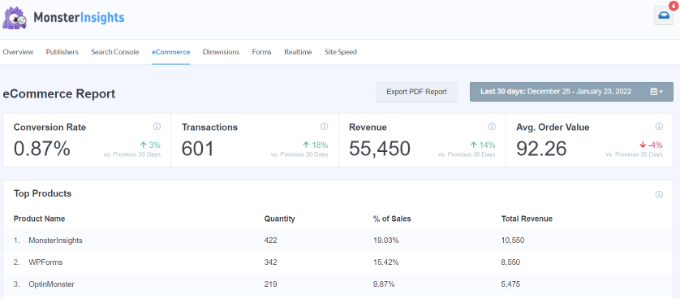
보고서에서 전환율, 거래, 수익 및 평균 주문 금액의 분석을 볼 수 있습니다. 매장 실적에 대한 간략한 개요를 제공합니다.
그 외에도 MonsterInsights는 귀하의 웹사이트에서 최고의 제품을 보여줍니다. 예를 들어 WooCommere 매장이 있는 경우 고객이 가장 많이 구매하는 제품을 확인할 수 있습니다. 이렇게 하면 유사한 제품을 찾거나 다른 항목을 함께 묶어 판매를 높일 수 있습니다.
MonsterInsights는 상위 전환 소스도 표시합니다. 매장에 가장 많은 매출을 올리는 사이트입니다. 이러한 소스와 파트너 관계를 맺고 이러한 웹사이트 방문자에게 독점 할인을 제공할 수 있습니다.
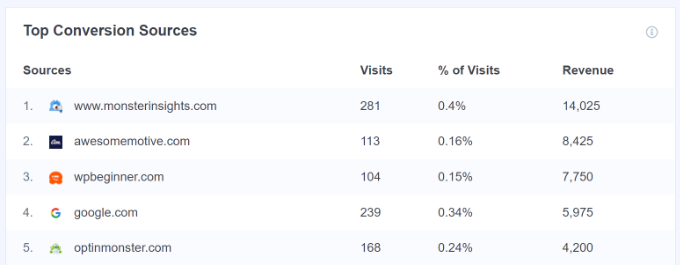
차원 보고서
MonsterInsights를 사용하면 Google 애널리틱스에서 기본적으로 불가능한 추가 정보를 쉽게 추적하고 측정기준 보고서에서 볼 수 있습니다.
예를 들어 작성자 추적을 설정하고 가장 많은 방문자를 끌어들이는 작성자의 게시물을 확인할 수 있습니다. 마찬가지로 맞춤 측정기준을 사용하여 카테고리와 태그를 추적할 수도 있습니다.
또한 블로그 게시물의 최적 게시 시간을 테스트하는 데 도움이 됩니다. 이렇게 하면 기사를 게시하여 더 많은 참여, 댓글 및 공유를 얻을 수 있습니다.
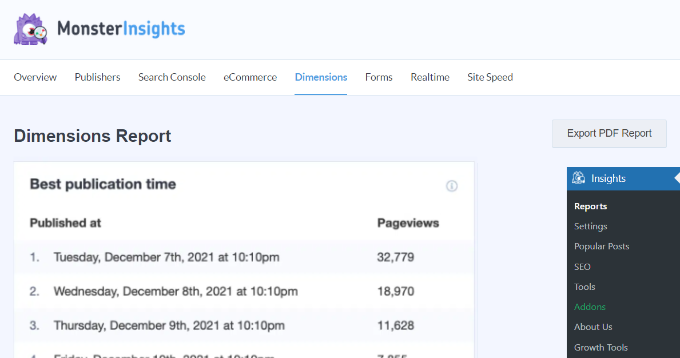
양식 보고서
온라인 양식이 어떻게 수행되고 있는지에 대한 통계를 보고 싶습니까?
MonsterInsights는 Google Analytics에서 양식 전환을 추적하고 WordPress 대시보드에 보고서를 표시하는 데 도움이 됩니다.
양식 보고서를 보고 어떤 양식이 가장 많은 노출과 전환을 가져오는지 확인하십시오. 이렇게 하면 실적이 저조한 양식을 최적화하고 잘 변환되는 양식의 가시성을 높일 수 있습니다.
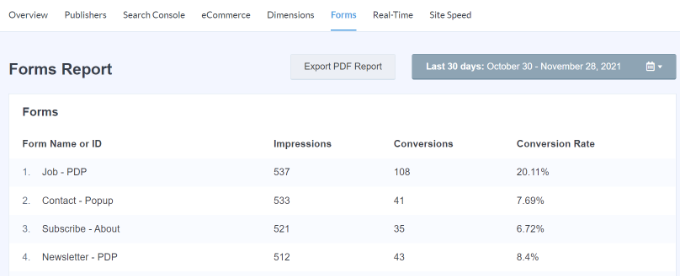
실시간 보고서
실시간 보고서는 웹 사이트에 대한 최신 통계를 얻는 데 유용합니다.
예를 들어 플래시 세일을 진행 중이고 캠페인 실적을 알고 싶은 경우 실시간 보고서가 유용합니다. 웹 사이트 활동이 발생하면 모니터링할 수 있습니다.
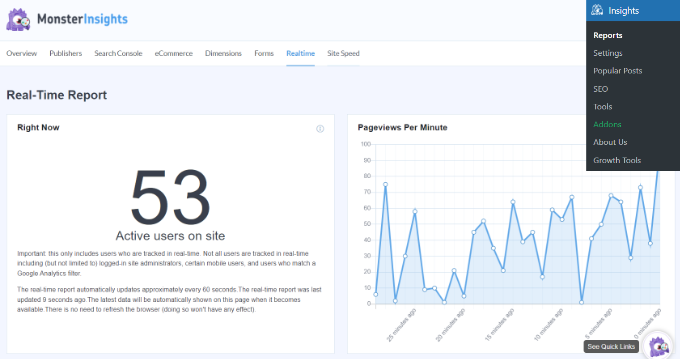
자세한 내용은 WordPress에서 실시간 온라인 사용자를 표시하는 방법에 대한 가이드를 참조하세요.
사이트 속도 보고서
MonsterInsights에서 볼 수 있는 마지막 보고서는 사이트 속도 보고서입니다. 보고서는 웹사이트 트래픽과 관련이 없지만 WordPress SEO 및 사용자 경험에 중요합니다.
보고서를 사용하여 모바일 및 데스크톱에서 사이트 로드 시간의 전체 점수를 확인할 수 있습니다.
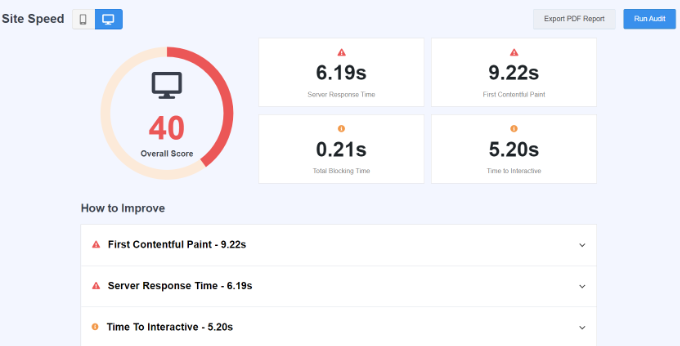
사이트의 사용자 경험을 개선하는 데 사용할 수 있는 다른 지표도 있습니다. MonsterInsights는 또한 이러한 메트릭의 점수를 높이고 페이지 로드 시간을 줄이기 위한 권장 사항을 제공합니다.
더 많은 팁과 트릭을 보려면 WordPress 속도와 성능을 향상시키는 방법에 대한 가이드를 참조하십시오.
이 기사가 WordPress에 통계 대시보드를 쉽게 추가하는 방법을 배우는 데 도움이 되었기를 바랍니다. 자신의 팟캐스트를 시작하는 방법에 대한 가이드 또는 최고의 비즈니스 전화 서비스에 대한 전문가 선택을 참조할 수도 있습니다.
이 기사가 마음에 드셨다면 WordPress 비디오 자습서용 YouTube 채널을 구독하십시오. 트위터와 페이스북에서도 우리를 찾을 수 있습니다.
WordPress 사이트에 통계 대시보드를 추가하는 방법 게시물은 WPBeginner에 처음 등장했습니다.
